u盘格式分成exfat、fat32、ntfs这三种,他们的优点和缺点在这里大家也不开展详细描述。今日大家和各位讲解的是将U盘格式化ntfs的流程实例教程,还不清楚的好朋友,就一起来看看我下面这篇实例教程详细介绍吧。
1、将U盘插进电脑上,在计算机上鼠标左键点击U盘,如下图红框所示;
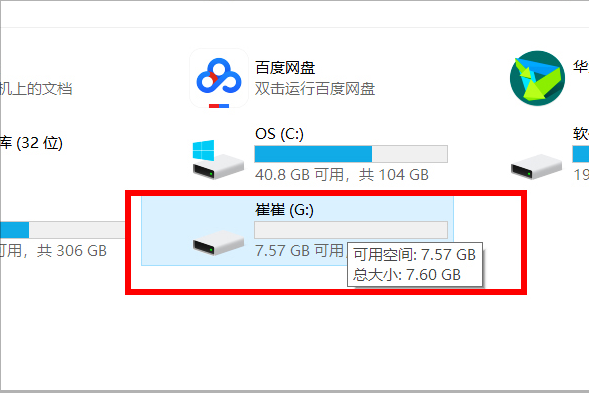
2、电脑鼠标右键在弹出的菜单里边选择“格式化(A)”,如下图红框所示;
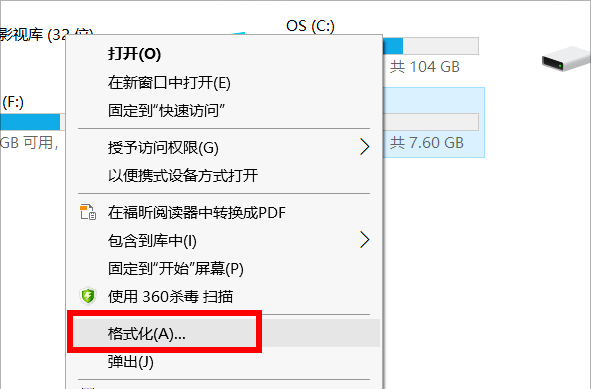
3、在弹出的设置框的文件系统(F)里面,选择“NTFS”格式就可以,如下图红框所示;
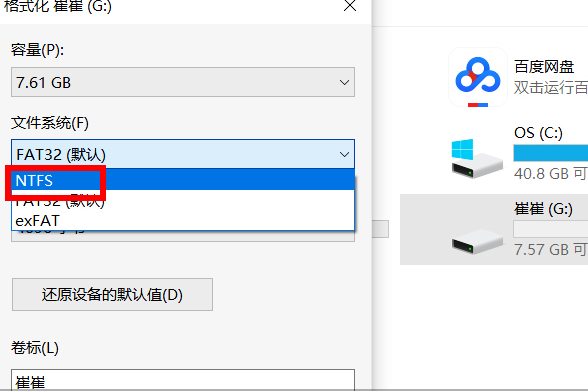
4、将下边格式化选项的迅速格式化启用上,如下图红框所示;
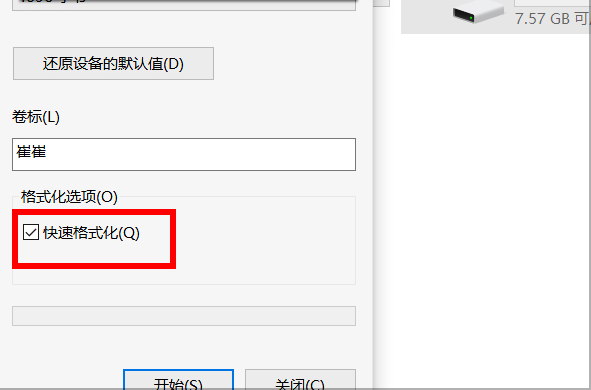
5、设置结束之后,点一下下面的“开始”按键,如下图红框所示;
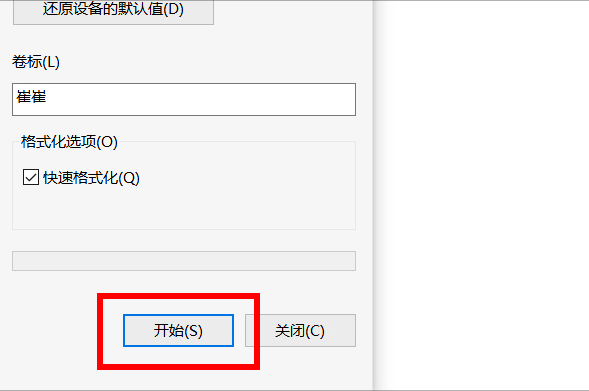
6、会弹出警示框,只要点一下“确定”按键就可以开始将U盘格式化作NTFS格式,如下图红框所示。
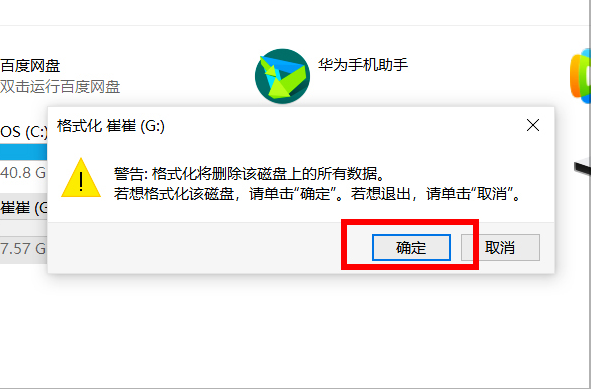
以上便是u盘格式化ntfs的流程实例教程啦,期待能幫助到大伙儿。
